Usuarios en SnappyTPV.
![]()
Nuevo (F3): Crea un nuevo usuario del sistema.
Para crear un nuevo usuario de clic en el botón Nuevo o utilizando el método abreviado del teclado F3, se abrirá la ventana Usuarios.
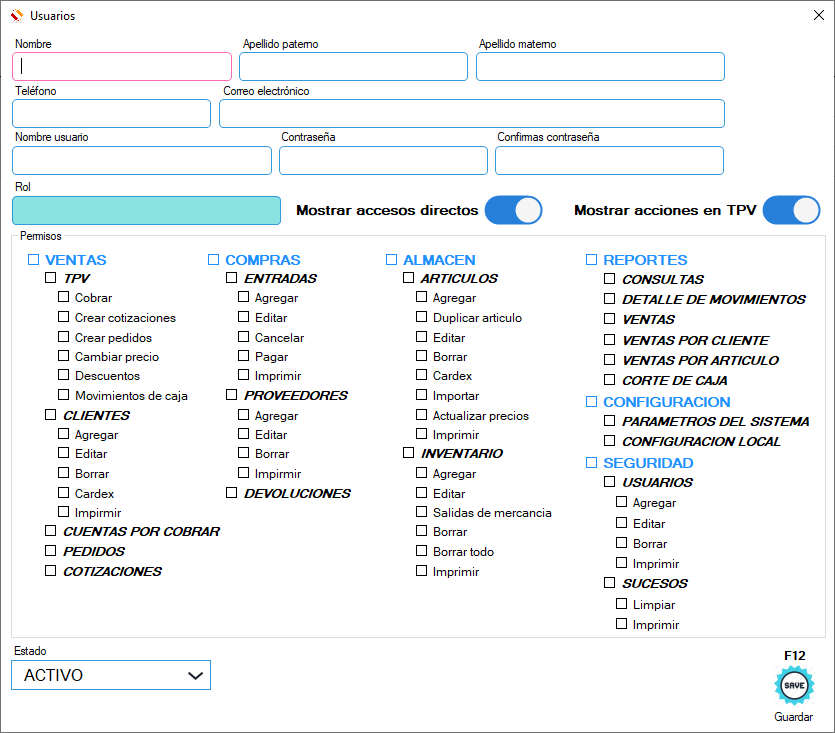
Ventana Usuarios.
- Complete cada uno de los campos del formulario indicando los valores siguientes.
- Nombre: Este campo es obligatorio.
- Apellido paterno: Este campo es obligatorio.
- Apellido materno: Este campo es obligatorio.
- Teléfono: Este campo es obligatorio.
- Correo electrónico: Este campo no obligatorio.
- Nombre de usuario: Este campo debe ser único, es decir no debe haber otro usuario registrado con este mismo nombre de usuario esto se debe a que este valor junto con la contraseña son los elementos necesarios para poder iniciar sesión, este campo obligatorio.
- Contraseña: Este campo es obligatorio.
- Confirmar contraseña: Este campo es obligatorio y debe ser igual a la anterior.
- Rol: Este campo es obligatorio. Los roles nos ayudan a identificar que función tiene el usuario dentro la empresa.
En SnappyTPV existen dos tipos de campos de texto, los campos que tienen un fondo color blanco, son campos donde puede escribir texto directamente y los campos de texto enlazados, los cuales se identifican con un fondo color turquesa, estos están enlazados a otro formulario, para poder ingresar información en ellos debe situarse sobre el campo y oprimir la tecla Enter, o dar doble clic sobre él. Para conocer más sobre los elementos del formulario consulte el apartado “Elementos de la interfaz gráfica de SnappyTPV”.
![]()
Campo de texto simple.
![]()
Campo de texto enlazado.
Para seleccionar un Rol, abra la ventana “Roles”, y seleccione un elemento de la lista y oprima la tecla Enter o de doble clic sobre él.
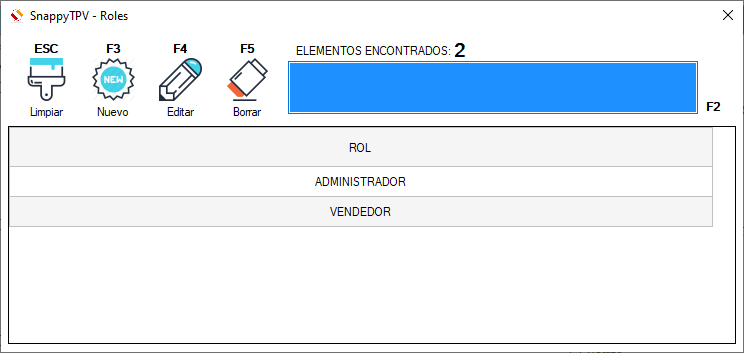
Ventana de gestión de Roles.
En esta herramienta puede crear, editar o eliminar roles de usuario, durante la gestión de roles debe tener en cuenta los siguientes aspectos: no puede crear o editar roles iguales, no puede eliminar roles que estén en uso.
- Permisos. Son las funciones a las que el usuario debe acceder una vez que inicie sesión, active la casilla de verificación en cada uno de los elementos del árbol de funciones del sistema que sean necesarias para el usuario. Es importante observar que existe una jerarquía, debido a esto al marcar una casilla de forma automática se marcaran todas las casillas de la línea jerárquica. Es obligatorio seleccionar por lo menos un elemento del árbol de funciones.
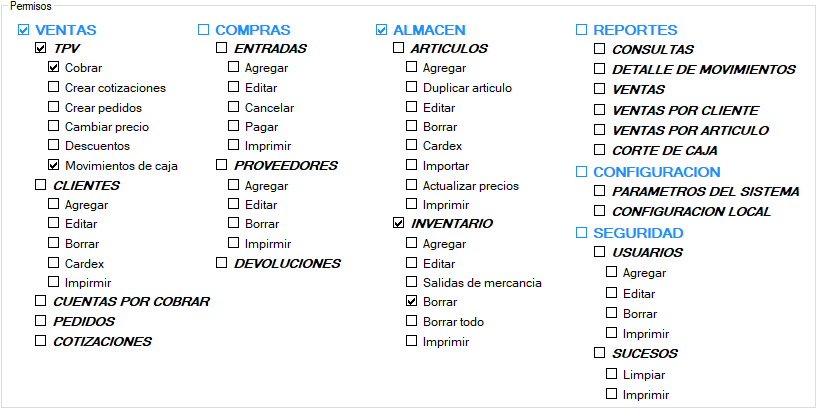
Árbol de funciones del sistema.
- Estado: Este campo indica si la cuenta de usuario estará activa o bloqueada. En el caso de seleccionar la opción “BLOQUEADO”, el usuario no podrá acceder al sistema, aun que ingrese correctamente sus credenciales en el formulario inicial de autenticación de usuario. Consulte el apartado “Autenticación de usuario”.
Mostrar accesos directos y mostrar acciones en TPV:

Opciones de la configuración de la interfaz de usuario.
La opción mostrar accesos directos indica si el usuario podrá ver los métodos abreviados del teclado o se encuentran ocultas, de igual forma la opción mostrar acciones en TPV indica si en el terminal punto de venta se mostraran las acciones en pantalla o estarán ocultas. Se recomienda que estén activas para una mejor experiencia en el uso del software.
![]()
Botón guardar.
Una vez ingresados todos los datos necesarios en el formulario y seleccionados los permisos de usuario, debe dar clic en el botón Guardar o utilizar el método abreviado del teclado F12, la ventana Usuarios se cerrará y el nuevo usuario registrado aparecerá en la tabla de usuarios. En caso de existir algún error en el registro se mostrará un mensaje indicando que la acción no se realizó con éxito.
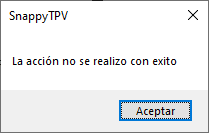
Mensaje de error al registrar un usuario.
- El factor principal por el cual no se registre exitosamente un usuario se debe a que se quiere registrar un nombre de usuario existente. Este es uno de los requisitos principales que se debe tener en cuenta para poder crear un nuevo usuario.
